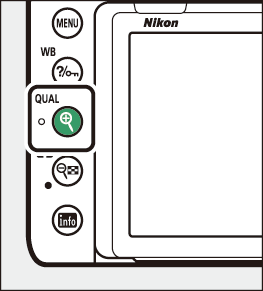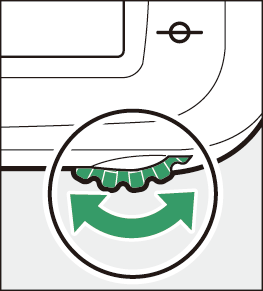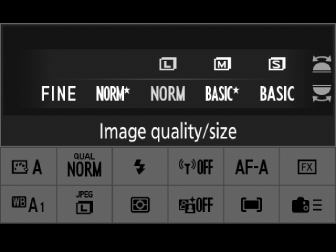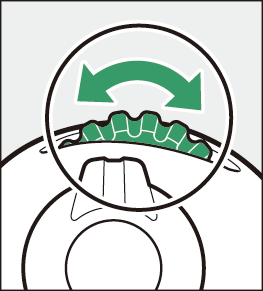Opções de gravação de imagem (área, qualidade e tamanho da imagem)
- Ajustando as configurações da área da imagem
- Ajustando a qualidade da imagem
- Escolhendo um tamanho de imagem
Ajustando as configurações da área da imagem
As configurações da área da imagem podem ser exibidas selecionando [
] no menu de disparo de foto.
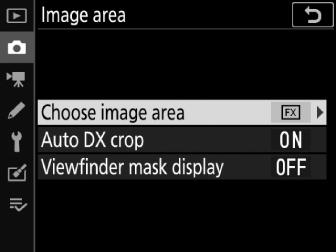
Escolha a área da imagem
Escolha a área da imagem. As seguintes opções estão disponíveis:
|
Opção |
Descrição |
|
|---|---|---|
|
c |
[ ] |
As imagens são gravadas no formato FX com um ângulo de visão equivalente ao de uma lente NIKKOR em uma câmera de formato 35 mm. |
|
a |
[ ] |
As imagens são gravadas em formato DX . Para calcular a distância focal aproximada da lente no formato 35 mm, multiplique por 1,5. |
|
m |
[ ] |
As imagens são gravadas com uma proporção de 1:1. |
|
Z |
[ ] |
As imagens são gravadas com uma proporção de 16:9. |
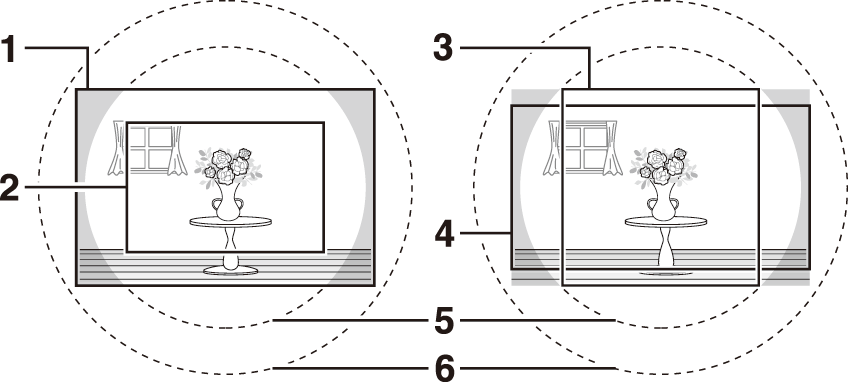
| 1 |
FX (36×24) |
|---|---|
| 2 |
DX (24×16) |
| 3 |
1: 1 (24×24) |
| 4 |
16:9 (36×20) |
|---|---|
| 5 |
Círculo de imagem em formato DX (24×16) |
| 6 |
Círculo de imagem em formato FX (36×24) |
As lentes DX são projetadas para uso com câmeras de formato DX e possuem um ângulo de visão menor do que as lentes de câmeras de formato 35 mm. Se [ ] estiver desativado e uma opção diferente de [ ] (formato DX ) for selecionada para [ ] quando uma lente DX estiver instalada, as bordas da imagem poderão ficar eclipsadas. Isto pode não ser aparente no visor, mas quando as imagens são reproduzidas você pode notar uma queda na resolução ou que as bordas da imagem ficam escurecidas.
Se [ ] tiver sido atribuído a um botão usando a configuração personalizada f3 [ ], a área da imagem poderá ser selecionada pressionando o botão e girando um disco de comando.
-
O corte selecionado é exibido no visor ( Escolha a área da imagem ).
-
A opção atualmente selecionada para a área da imagem pode ser exibida no painel de controle e no visor pressionando o botão ao qual [ ] está atribuído.
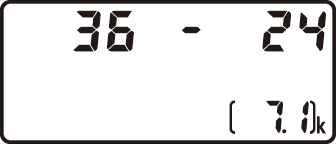
|
Área da imagem |
Mostrar |
|---|---|
|
[ ] |
|
|
[ ] |
|
|
[ ] |
|
|
[ ] |
|
-
Os controles da câmera não podem ser usados para selecionar a área da imagem quando uma lente DX está instalada e [ ] está ativado.
O tamanho da imagem varia de acordo com a opção selecionada para a área da imagem.
[ ]
Escolha se a câmera seleciona automaticamente a área de imagem [ ] (formato DX ) quando uma lente DX é acoplada.
|
Opção |
Descrição |
|---|---|
|
[ ] |
A câmera seleciona automaticamente a área de imagem [ ] (formato DX ) quando uma lente DX é acoplada. |
|
[ ] |
Seleção automática de área de imagem desativada. |
A exibição da máscara do visor
Se [ ] for selecionado, a área fora do corte (exceto [ ]) será mostrada em cinza no visor.
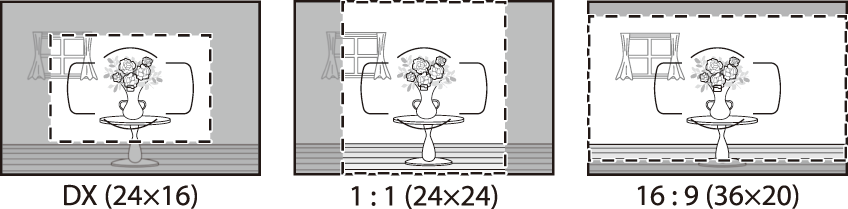
Ajustando a qualidade da imagem
Escolha a opção de qualidade de imagem usada quando as fotografias são gravadas.
|
Opção |
Descrição |
|---|---|
|
[ ] |
Grave duas cópias de cada foto: uma imagem NEF ( RAW ) e uma cópia JPEG .
|
|
[ ] |
|
|
[ m ] |
|
|
[ ] |
|
|
[ ] |
|
|
[ ] |
|
|
[ ] |
Grave fotos no formato NEF ( RAW ). |
|
[ ] |
Grave fotos no formato JPEG . “Fino” produz imagens de qualidade superior ao “normal” e imagens de qualidade superior “normal” ao “básico”.
|
|
[ ] |
|
|
[ ] |
|
|
[ ] |
|
|
[ ] |
|
|
[ ] |
-
Os arquivos NEF ( RAW ) possuem a extensão “*.nef”.
-
O processo de conversão de imagens NEF ( RAW ) para outros formatos altamente portáteis, como JPEG , é conhecido como “processamento NEF ( RAW )”. Durante este processo, os Picture Controls e configurações como compensação de exposição e equilíbrio de branco podem ser ajustados livremente.
-
Os próprios dados RAW não são afetados pelo processamento NEF ( RAW ) e a sua qualidade permanecerá intacta mesmo que as imagens sejam processadas várias vezes em configurações diferentes.
-
O processamento NEF ( RAW ) pode ser realizado na câmera usando o item [ ] no menu de retoque ou em um computador usando o software NX Studio da Nikon . O NX Studio está disponível gratuitamente no Nikon Download Center.
Escolhendo uma opção de qualidade de imagem
Durante a fotografia pelo visor, você pode escolher uma opção de qualidade de imagem segurando o botão X ( T ) e girando o disco de comando principal.
|
|
|
|
A qualidade da imagem também pode ser ajustada usando o item [ ] no menu de fotografia. Use o item [ ] no menu de disparo de fotos para ajustar a qualidade da imagem durante a exibição ao vivo.
Se [ ] for selecionado para [ ] quando as fotografias forem tiradas com configurações de qualidade de imagem NEF ( RAW ) + JPEG , a cópia NEF ( RAW ) será salva no cartão. no Slot 1 e a cópia JPEG para o cartão no Slot 2.
Escolhendo um tamanho de imagem
Escolha um tamanho para novas imagens JPEG . O tamanho das imagens JPEG pode ser selecionado entre [ ], [ ] e [ ]. O número de pixels na imagem varia de acordo com a opção selecionada para a área da imagem ( Ajustar as configurações da área da imagem ).
|
Área da imagem |
Opção |
Tamanho (pixels) |
Tamanho de impressão (cm/pol.) * |
|---|---|---|---|
|
[ ] (formato FX ) |
Grande |
6048 × 4024 |
51,2 × 34,1/20,2 × 13,4 |
|
Médio |
4528 × 3016 |
38,3 × 25,5/15,1 × 10,1 |
|
|
Pequeno |
3024 × 2016 |
25,6 × 17,1/10,1 × 6,7 |
|
|
[ ] (formato DX ) |
Grande |
3936 × 2624 |
33,3 × 22,2/13,1 × 8,7 |
|
Médio |
2944 × 1968 |
24,9 × 16,7/9,8 × 6,6 |
|
|
Pequeno |
1968 × 1312 |
16,7 × 11,1/6,6 × 4,4 |
|
|
[ ] |
Grande |
4016 × 4016 |
34,0 × 34,0/13,4 × 13,4 |
|
Médio |
3008 × 3008 |
25,5 × 25,5/10,0 × 10,0 |
|
|
Pequeno |
2.000 × 2.000 |
16,9 × 16,9/6,7 × 6,7 |
|
|
[ ] |
Grande |
6048 × 3400 |
51,2 × 28,8/20,2 × 11,3 |
|
Médio |
4528 × 2544 |
38,3 × 21,5/15,1 × 8,5 |
|
|
Pequeno |
3024 × 1696 |
25,6 × 14,4/10,1 × 5,7 |
-
Tamanho aproximado quando impresso em 300 dpi. O tamanho da impressão em polegadas é igual ao tamanho da imagem em pixels dividido pela resolução da impressora em pontos por polegada (dpi; 1 polegada = aproximadamente 2,54 cm).
Escolhendo um tamanho de imagem
Durante a fotografia pelo visor, você pode escolher o tamanho da imagem segurando o botão X ( T ) e girando o disco de subcomando.
|
|
|
|
O tamanho da imagem para imagens JPEG também pode ser ajustado usando o item [ ] no menu de fotografia. Use o item [ ] no menu de disparo de fotos para ajustar o tamanho da imagem durante a exibição ao vivo.